Посібник користувача Mac
- Вітаємо
- Нові можливості macOS Sequoia
-
- Програми на вашому Mac
- Відкривання програм
- Роботи з вікнами програм
- Закріплення вікон програм
- Використання програм у повноекранному режимі
- Використання програм у режимі Split View
- Використання Stage Manager
- Отримання програм з App Store
- Інсталювання і переінсталювання програм з App Store
- Інсталювання й видалення інших програм
-
- Змінення системних параметрів
- Змінення зображення робочого столу
- Додавання і налаштування віджетів
- Використання екранної заставки
- Додавання користувача або групи
- Додавання різних облікових записів, зокрема поштового
- Автоматизування завдань за допомогою Швидких команд
- Створення Memoji
- Змінення власного зображення для входу
- Змінення мови системи
- Збільшення вмісту екрана
-
- Початок роботи з Apple Intelligence
- Використання Засобів письма
- Використання Apple Intelligence у Пошті
- Використання Apple Intelligence у Повідомленнях
- Використання Apple Intelligence із Siri
- Отримання підсумку вебсторінки
- Підсумовування аудіозапису
- Створюйте оригінальні зображення в Image Playground
- Використання Apple Intelligence у Фотографіях
- Підсумовування сповіщень і зменшення відволікань
- Використовуйте ChatGPT разом з Apple Intelligence
- Apple Intelligence і приватність
- Блокування доступу до функцій Apple Intelligence
-
- Зосередження на завданні
- Блокування спливних вікон у Safari
- Використання диктування
- Виконання швидких завдань за допомогою активних кутів
- Надсилання е-листів
- Надсилання текстових повідомлень
- Здійснення викликів FaceTime
- Редагування фото і відео
- Використання тексту наживо для взаємодії з текстом на фото
- Запуск швидкої нотатки
- Отримання маршрутів
-
- Вступ до неперервності
- Використання AirDrop для надсилання елементів на сусідні пристрої
- Перенесення завдань між пристроями
- Керування iPhone з комп’ютера Mac
- Копіювання і вставлення на різних пристроях
- Транслювання відео та аудіо через AirPlay
- Здійснення й отримання викликів і текстових повідомлень на Mac
- Використання інтернет-з’єднання iPhone на Mac
- Поширення пароля мережі Wi-Fi на інший пристрій
- Використання iPhone як вебкамери
- Вставляння ескізів, фотографій і скан-копій з iPhone або iPad
- Розблокування Mac за допомогою Apple Watch
- Використання iPad як другого дисплея
- Використання однієї клавіатури та миші для керування Mac і iPad
- Синхронізування музики, книг та іншого вмісту між пристроями
-
- Налаштування функції «Сімейний доступ»
- Отримання рекомендацій щодо сімейного доступу
- Додавання членів родини до групи сімейного доступу
- Вилучення членів родини з групи сімейного доступу
- Керування параметрами батьківського контролю та поширення
- Поширення фототеки
- Співпраця над проєктами
- Пошук поширеного для вас вмісту
- Пошук родини і друзів
-
- Під’єднання до зовнішнього дисплея
- Використання камери
- Під’єднання бездротового пристрою
- Під’єднання принтера до комп’ютера Mac
- Під’єднання AirPods до комп’ютера Mac
- Оптимізація періоду експлуатації акумулятора Mac
- Оптимізація простору сховища
- Записування CD- та DVD-дисків
- Керування домашнім приладдям
- Запуск системи Windows на комп’ютері Mac
-
- Керування вмістом поширення
- Налаштування безпеки на комп’ютері Mac
- Як дозволити програмам бачити місцеположення вашого комп’ютера Mac
- Використання приватного перегляду
- Зберігання своїх даних у безпеці
- Розуміння паролів
- Змінення ненадійних або скомпрометованих паролів
- Захист облікового запису Apple
- Використання захисту приватності е-пошти
- Використання функції «Вхід з Apple» для програм і вебсайтів
- Пошук загубленого пристрою
- Джерела інформації про ваш Mac
- Джерела інформації про пристрої Apple
- Повідомлення про авторське право

Збільшення вмісту екрана на Mac
Ваш Mac містить вбудовані засоби керування, які дають змогу легше бачити текст та інші елементи на екрані. Ви, наприклад, можете збільшувати розмір тексту, масштабувати вміст екрана тощо.
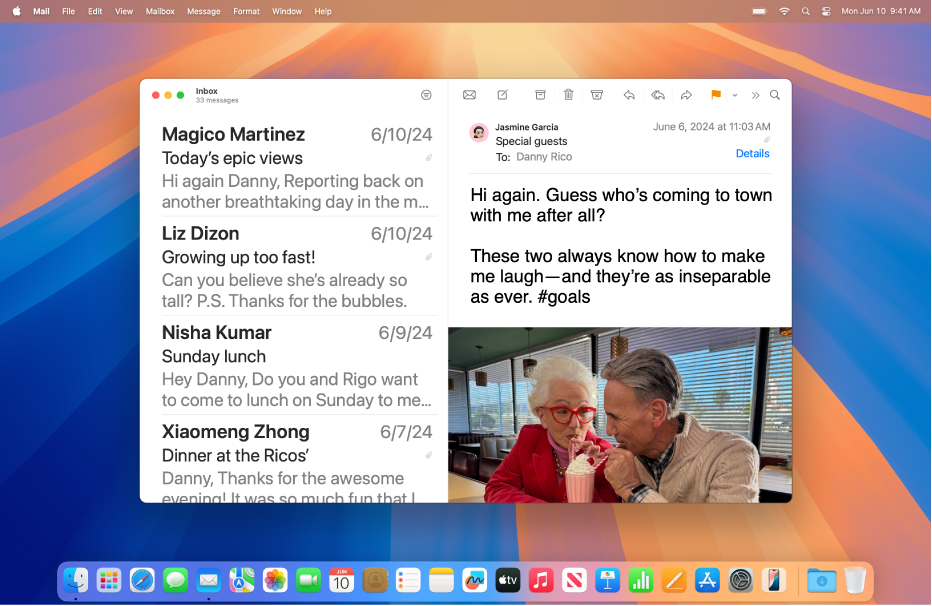
Збільшити шрифт
Коригуйте розмір тексту для різних програм, а також розмір тексту та іконок на робочому столі й бічних панелях.
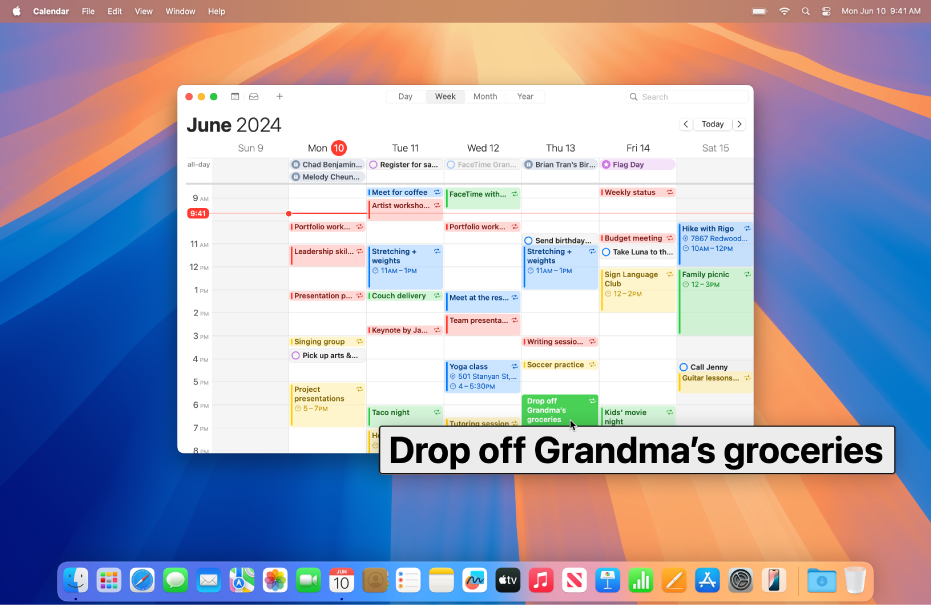
Як збільшувати текст під час читання чи введення
Наведіть указівник на текст або іконку, щоб збільшити цей елемент, або збільшуйте текст, який ви вводите.
Використання інструментів «Текстова лінза» або «Лінза вводу»
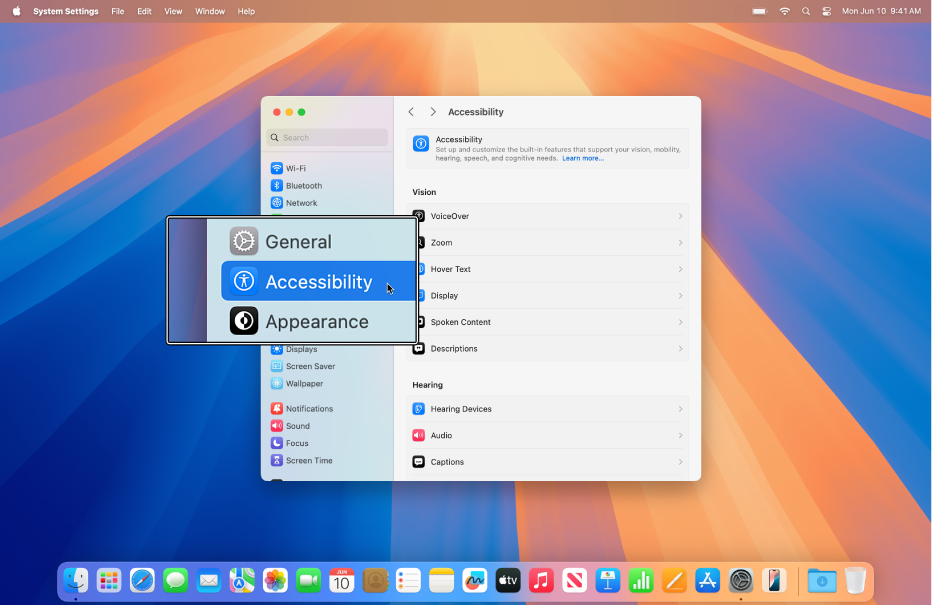
Як масштабувати екран
Збільшуйте вміст усього екрана або використовуйте змінювану екранну лупу, щоб наближувати потрібну частину.
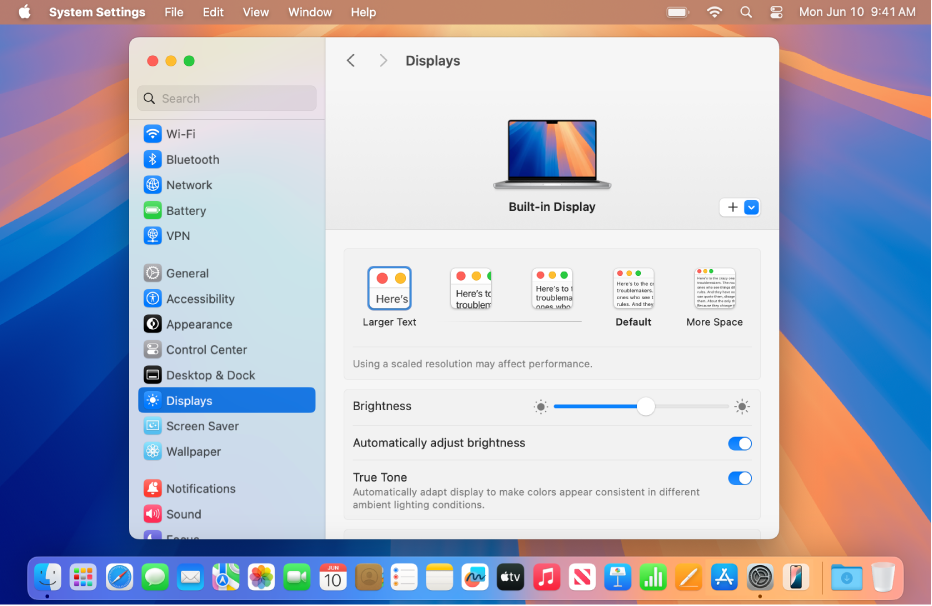
Збільшення всього вмісту на екрані
Ваш Mac автоматично використовуйте найкращу роздільність дисплея, однак ви можете зменшити її, щоб вміст екрана збільшився.
Порада. Можна швидко збільшувати та зменшувати зображення, вебсторінки та PDF-файли жестами зведення пальців або торканням миші чи трекпеда. Перегляньте статтю служби підтримки Apple про використання жестів Multi-Touch на Маc.